我们在标签打印软件中生成的序列号,序列号数据整体的样式都是一样的,包括字体、字号、字符显示位置等。如果我们制作出来的序列号总共7位数,后三位数据比前四位字号大,应该怎么做?我们可以借助中琅标签打印软件中的“高级”功能对序列号进行个性化设置。
1. 打开中琅标签制作软件,根据打印机中的实际纸张设置纸张尺寸和布局,纸张我们这里设置为A4纸,一张纸中设置7行5列的标签。
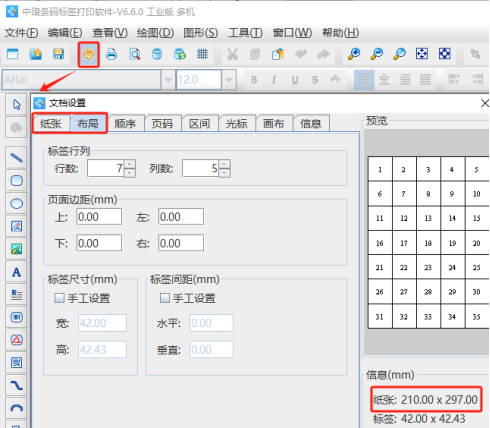
2. 生成序列号 点击软件左侧的“绘制普通文本”按钮,在白色画布上绘制一个普通文本,双击绘制的普通文本,在图形属性-数据源中点击数据对象下面的“编辑”按钮,在打开的窗口中选择“序列生成”数据类型,开始字符串设置为“390991”,那么就会生成390991,390992,390993……序列号。
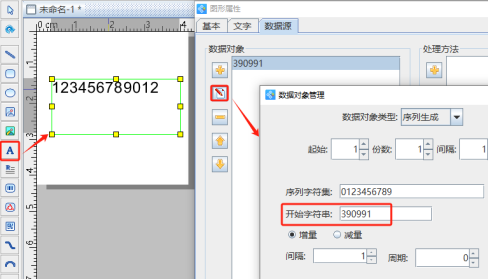
点击右侧处理方法下面的“添加”按钮,添加一个“补齐”数据处理方法,将左侧数据补齐7位数字。
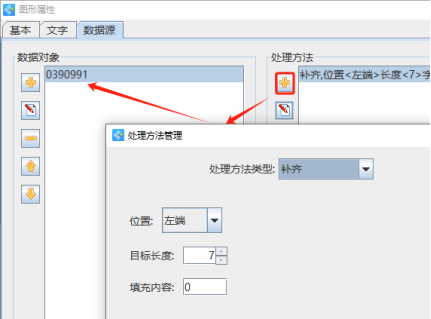
3. 序列号进行个性化设置 切换到文本的“文字”选项卡,点击字间距后面的“高级”按钮,设置字体为“微软雅黑”(设置和上面制作的序列号一样的字体),字号大小为“28”,下面的应用范围为“从5到7”,然后点击下面的“添加”按钮,那么“处理范围5-7”这个样式就出现在左侧的格式列表中了,也就是我们将7位流水号中的第5-7位数字字号大小设置为了28号字体。
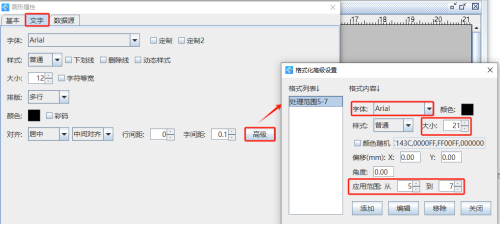
4. 设置完成之后,如果想要修改第5-7位数字的样式,那么就打开格式化高级设置窗口,点击选中左侧格式列表中的“处理范围5-7”,右边就会显示处理范围5-7的样式,修改完成之后,点击下面的“编辑”-“关闭”按钮就可以了。
5. 点击软件顶部工具栏中的“打印”按钮,在打开的窗口中设置数据量(标签的总个数)、开始页码(从那一页开始打印)和结束页码(到那一页结束打印),点击下面的“预览”按钮,翻页查看批量生成的序列号,预览无误就可以直接连接打印机打印或者是批量输出PDF文档、图片、TIF文档了。
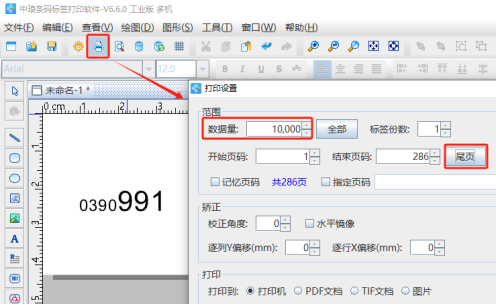
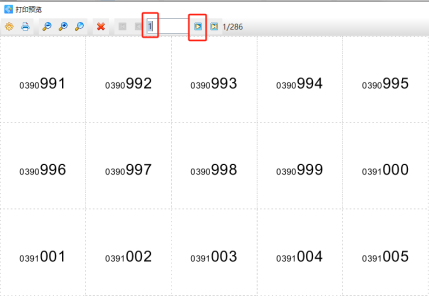
以上就是中琅标签制作软件中生成前后大小不一样的序列号的操作方法,是不是很简单?我们在制作标签的时候,如果需要自定义设置某些数据的样式,比如字体、字号、随机色、位置、旋转角度,都可以使用软件中“高级”功能进行实现。